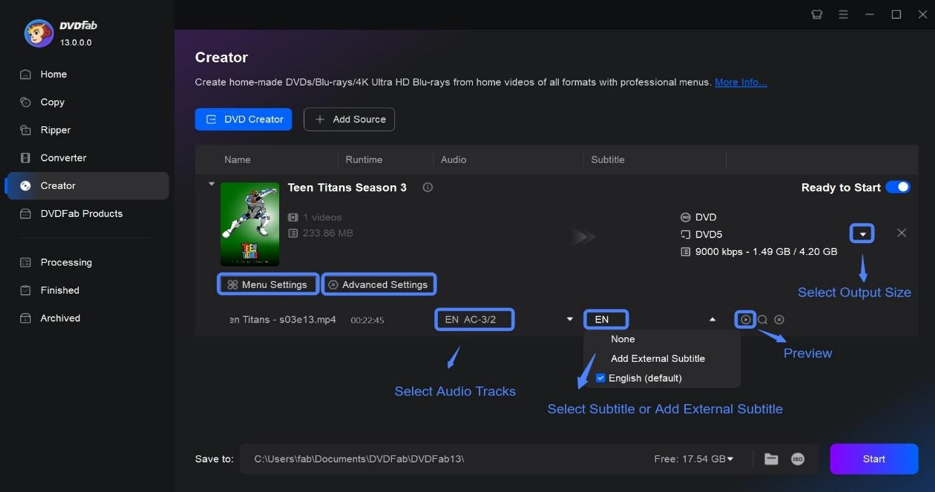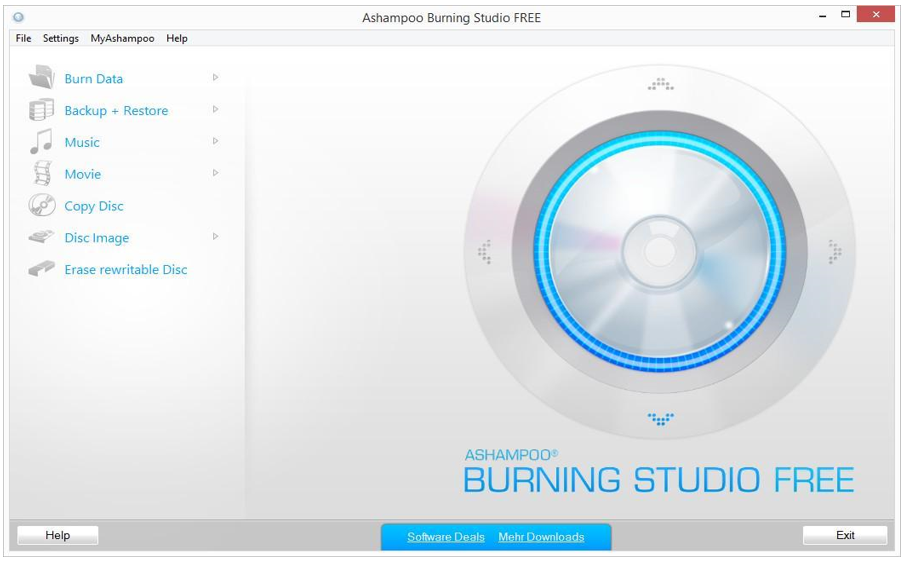デジタル時代では、ビデオや画像ファイルを DVD に書き込む最も効率的な方法を見つけることが必須となっています。大切な思い出を保存する場合でも、お気に入りの映画のバックアップを作成する場合でも、適切な DVD 作成ソフトウェアを見つけることが重要です。この記事では、Windows と Mac の両方のユーザーが利用できるトップ 3 の DVD 作成ソフトウェアについて説明し、ニーズに最適なものを選択できるようにします。
トップ 1: DVDFab DVD 作成
DVDFab DVD Creator は、さまざまなビデオを DVD ディスク、フォルダー、または ISO ファイルに書き込むことができる強力なソフトウェアです。多様な DVD メニュー テンプレートと高度な設定を備えており、誰でも簡単にプロレベルの DVD を作成できるように設計されています。DVDFab を使用すると、AVI、MKV、 MP4 などのビデオを美しいメニュー付きの DVD に簡単に書き込むことができます。
DVDFab DVD Creatorの主な機能:
- さまざまな形式をサポート: DVDFab DVD Creator は、デジタル ビデオ カメラ、キャプチャ カードなどのほぼすべてのビデオ形式をサポートし、DVD ディスク、DVD フォルダー、または ISO イメージに変換します。
- パーソナライズされた DVD メニューの作成: このソフトウェアは、さまざまなカスタマイズ可能な DVD メニュー テンプレートを提供しており、ユーザーはユニークでプロフェッショナルな DVD を作成できます。
- 高品質の出力: DVDFab DVD Creator には、ビデオ品質を最適化する高度なテクノロジーが搭載されており、出力 DVD のオーディオとビデオの品質が優れていることが保証されます。
- 直感的なユーザー インターフェイス: すっきりとした直感的なインターフェイスにより、ユーザーは機能や設定を簡単に理解して操作できます。
- マルチスレッド、マルチコア、ハードウェア アクセラレーションのサポート: DVDFab DVD Creator は最先端の技術を利用して最新のハードウェアをサポートし、マルチスレッド、マルチコア CPU、最新のハードウェア アクセラレーション技術を使用して DVD ムービーを書き込むことができるため、処理速度が大幅に向上します。
- ビデオのプレビュー: DVD 書き込みプロセスを開始する前に、内部ビデオ プレーヤーでビデオをプレビューしてコンテンツを確認できます。
- バッチ変換: DVDFab DVD Creator を使用すると、複数のビデオを同時に変換できるため、変換するビデオが大量にあるユーザーにとって非常に便利です。
DVDFab DVD クリエイターの使い方:
ステップ 1:ダウンロードとインストール: 最初に、DVDFab Web サイトから DVDFab DVD Creator ソフトウェアをダウンロードします。 プログラムをコンピューターにインストールして開きます。
ステップ 2:ファイルをロードします。まずソフトウェアを開き、「DVD クリエーター」モジュールを選択します。DVD に書き込みたいビデオをロードします。「追加」ボタンをクリックするか、ビデオ ファイルをプログラムにドラッグ アンド ドロップします。
ステップ 3: DVD をカスタマイズする: インターフェイスの右側にさまざまなカスタマイズ オプションがあります。ここでは、メニュー設定、再生モードなどを変更できます。また、出力形式、ビデオ品質、作成する DVD の種類、オーディオ トラック、字幕を選択することもできます。
ステップ 4:出力先を選択: カスタマイズ後、出力先として DVD を選択する必要があります。空のディスクがない場合は、出力として「ISO」または「フォルダー」を選択することもできます。
ステップ 5:書き込みプロセスを開始する: すべての設定が完了したら、DVD 書き込みプロセスを開始できます。[開始] ボタンをクリックすると、DVDFab DVD ソフトウェアがファイルの変換と DVD への書き込みを開始します。
トップ2: Ashampoo Burning Studio
DVD 作成ソフトウェアのダウンロードをお探しなら、Ashampoo が役に立ちます。この DVD 作成ソフトウェアは、ビデオ、オーディオ、画像などをディスクに切り取るのにも役立ちます。また、ユーザーが後で再利用できる書き込み可能なディスクの読み取りもサポートします。
Ashampoo Burning Studio の主な機能:
- 1080p および 720p 形式で利用可能な高品質のムービーを書き込むこともできます。
- ディスク スパニング機能を使用すると、大きなファイルを分割して小さなセグメントに書き込み、複数のディスクに保存することができます。
- 強力なオーディオ プレーヤーが搭載されており、オーディオ ファイルを書き込む前にプレビューできます。
- ソフトウェアには、音量の不一致を除去するのに役立つ正規化機能が組み込まれています。
- プリロードされた多数の曲をダウンロードして、MP3、WMV、WAV などのさまざまな形式でエクスポートできます。
- 大きなファイルを小さなセグメントに分割できます。
短所:
- 新しいバージョンのアップデートにより、古いバージョンのデータが消去される場合があります。
- DVD 書き込み速度が比較的遅い。
- Macシステムはサポートされていません。
Ashampoo Burning Studio の使い方:
ステップ 1: Ashampoo の公式 Web サイトから Ashampoo Burning Studio をダウンロードし、コンピューターにインストールします。Ashampoo Burning Studio プログラムを開きます。いくつかのオプションがある起動ウィンドウが表示されます。
ステップ 2: 「データの書き込み」オプションをクリックし、ドロップダウン メニューから「新規ディスク」を選択します。新しいインターフェイスが開きます。ここで、「緑のプラス」ボタンをクリックして、DVD に書き込みたいファイルまたはフォルダを追加します。または、ファイルをインターフェイスにドラッグ アンド ドロップすることもできます。
ステップ 3:必要なファイルをすべて選択したら、空の DVD をコンピューターの DVD ドライブに挿入します。
ステップ 4:インターフェイスの右側に、「設定」オプションが表示されます。ここでは、書き込み速度の調整、書き込み後のディスクの検証など、好みに応じてさまざまな設定を行うことができます。[ボリューム ラベル] テキスト ボックスで DVD にラベルを付けます。
ステップ 5:すべての設定を調整したら、インターフェイスの右下隅にある [書き込み] オプションをクリックします。書き込みプロセスが開始され、書き込みプロセスの進行状況を確認できます。
トップ3: Burnaware Professional
Burnaware は、Windows デバイス用のブルーレイ バーナーや CD としてブルーレイを書き込むこともできる、包括的でありながらシンプルな DVD 作成ソフトウェアです。焦点を失うオプションが多数あるため、このソフトウェアは、できるだけ早く追加の作業を試してみたい初心者にとって理想的なプログラムです。また、ビデオ DVD、ディスク イメージ、スパン バックアップ、および起動可能なディスクでも動作します。
Burnaware Professional の主な機能:
- 無料のディスク書き込み、バックアップ、イメージ作成などにご利用いただけます。
- オーディオ トラックの抽出、消去、データの回復に役立ちます。
- 大容量のBlu-rayやDVDはもちろん、Blu-rayディスク、DVD、CDなど、さまざまなストレージ機能をサポートします。
- プロユーザーは、セッション選択、UDF パーティションなどの多くの高度なオプションを使用できます。
- シンプルな機能なので、家庭ユーザーでも簡単に使用できます。
短所:
- あるディスクの内容を別のディスクに書き込む機能はありません。
- メニュー作成機能などの追加機能は多くありません。
Burnaware Professional の使い方:
ステップ 1: Burnaware Professional の公式 Web サイトにアクセスします。[ダウンロード] オプションをクリックしてダウンロードを開始します。ダウンロードが完了したら、セットアップ ファイルをクリックし、画面の指示に従って、ソフトウェアを PC にインストールします。
ステップ 2: Burnaware Professional プログラムを起動します。メイン インターフェイスで、「データ ディスク」アイコンをクリックします。新しいエクスプローラー ウィンドウが開きます。このウィンドウで、 DVD に書き込むファイルを選択し、「追加」ボタンをクリックします。
ステップ 3:ファイルを追加した後、画面の左上隅にあるドロップダウン リストから DVD バーナーを選択します。プログラムが DVD を検出できるように、DVD が DVD バーナーに正しく配置されていることを確認してください。
ステップ 4: 「書き込み速度」ドロップダウン リストから、DVD が処理できる書き込み速度を選択します。書き込み処理をスムーズにするには、低速で試してください。また、作成するコピーの数を設定し、 「ディスクの検証」ボックスをチェックして、データが正しく書き込まれていることを確認することもできます。
ステップ 5:画面下部の「書き込み」ボタンをクリックして書き込みプロセスを開始します。進行状況バーに書き込みの進行状況が表示されます。
結論
適切な DVD 作成ソフトウェアを選択することは、デジタル ニーズにとって重要です。選択したソフトウェアは、データのバックアップからビデオ変換まで、さまざまな書き込み目的に対応するさまざまな機能を提供します。最適なソフトウェアは、特定のニーズを満たし、DVD にデジタル コンテンツを簡単に保存して共有できるようにします。

PC に Android アプリをインストールするためのガイド: エミュレーターと代替手段
そうでなくても、少なくとも PC では入手できない素晴らしい Android アプリに出会うことができるでしょう。あるいは、コンピューターが提供するパフォーマンスの向上とスペース表示を最大限に活用できるアプリが見つかるかもしれません。PC でアプリを実行すると、生産性の向上、ゲームの楽しみ、拡張された環境での新しいアプリケーションの探索など、さまざまな利点を享受できます。

ウェブデザインにおけるブランディングの重要性
ブランディングは、今日のデジタル時代において、企業のアイデンティティを形成し、顧客とのつながりを育む上で極めて重要な役割を果たします。企業が競争の激しいオンライン市場で注目を集めるために競い合う中、ブランドの本質と価値を伝えるウェブ デザインの役割はますます重要になっています。

オーディオアップミックスの技術をマスターする
UniFab Audio Upmix AI は、さまざまな業界でのオーディオ制作のアプローチに革命を起こしています。最先端の人工知能技術を活用することで、UniFab Audio Upmix AI は、オーディオ コンテンツをアップミックスして優れた音質を実現する独自の革新的なソリューションを提供します。

Revolution on the Used Device Market: How Automation is Leading the Way
The main trend in the used device market is automation. All processes that are done manually have one common drawback: human errors.

iPhoneで使用できるeSIMは何枚までですか?
iPhone の eSIM を使用してモバイル エクスペリエンスを合理化したいと考えていますか? eSIM テクノロジーの出現により、接続方法に革命が起こり、デバイスをよりシームレスかつ効率的に使用できるようになりました。 eSIM iPhoneを使用すると、物理 SIM カードの煩わしさを忘れて、1 台のデバイスで複数のネットワーク プランのメリットを享受できます。しかし、 iPhone はいくつの eSIM をサポートできるのでしょうか?では、iPhone に eSIM を追加するにはどうすればよいでしょうか?この記事では、 SIM iPhoneの eSIM 機能の詳細を詳しく説明し、セットアップのためのステップバイステップのガイドを提供します。読み続けて、eSIM テクノロジーで iPhone の可能性を最大限に引き出し、接続を簡単に強化する方法を学びましょう。

IMEI情報チェッカーアプリ
待ちに待った瞬間がやって来ました!一定期間の期待を経て、隠蔽されたモバイル デバイス情報にアクセスする上で極めて重要な瞬間となるIMEI 情報チェッカー アプリのリリースを発表できることを非常に誇りに思っています。デジタルが絡み合った今日の状況では、デバイスの微妙な違いを理解することが極めて重要です。この待望の発表により、あらゆるモバイル デバイスに関する秘密情報へのアクセスが間違いなく簡単になります。 iOS 用 App StoreおよびAndroid 用 Play Storeで間もなく利用可能になるこのアプリは、ユーザーが自分のデバイス データを操作する方法に大きな変化をもたらすことを約束します。

キャリアと保証情報
iPhone の通信事業者ネットワーク、保証ステータス、その他の重要な情報に関する重要な詳細をお探しですか? iPhone GSX チェックは、 simlock ネットワーク、 Find My iPhone のステータス、保証情報など、さまざまな側面に関する包括的な洞察を提供します。

eSIM クイック転送 - 知っておくべきことすべて
進化し続けるスマートフォン テクノロジーの状況において、eSIM (埋め込み型 SIM) は、ユーザーに優れた柔軟性と利便性を提供する革新的なものとして登場しました。この分野における最新のイノベーションの 1 つは、デバイス間で eSIM プロファイルを転送するプロセスを合理化するeSIM クイック転送機能です。 iPhone の愛好家であっても、Android の愛好家であっても、モバイル エクスペリエンスの可能性を最大限に高めるには、 eSIM クイック転送の詳細を理解することが不可欠です。